どのようにExcelで逆に文字列に
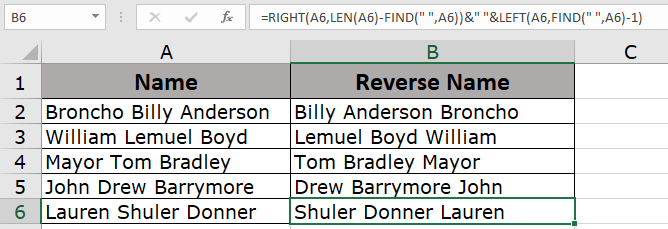
この記事では、Excelで文字列を逆にする方法を学びます
問題:
「LastName、FirstName」でフォーマットされた列Aのフルネームを変換する
「FirstNameLastName」という形式の名前に変換します。
式の説明:
LEFTは、セル内の左側から文字を選択するのに役立ちます。
RIGHTは、セルテキスト内の右側から文字を選択するのに役立ちます。
テキストの長さをセルに返すために使用するLEN関数。
FIND関数は、特定の文字またはテキスト文字列が最初に見つかった場所の番号を返し、左から右に読み取ります(大文字と小文字は区別されません)。
式の構文:
|
= RIGHT ( string , LEN ( string ) – FIND (” ” , string ) ) & ” ” & LEFT ( string, FIND (” “, string ) – 1 ) |
例:
これらはすべて理解しにくいかもしれません。例を使って関数の使い方を理解しましょう。ここでは、列「A」に名前のリストがあり、名前を逆の順序で表示する必要があります。
次の式を使用します:
|
=RIGHT(A2,LEN(A2)-FIND(” “,A2))&” “&LEFT(A2,FIND(” “,A2)-1) |
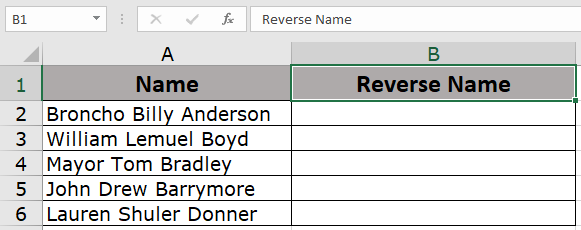
以下の手順に従ってください。-*セルB2を選択し、数式を記述します。
-
= RIGHT(A2、LEN(A2)-FIND( “”、A2))& “”&LEFT(A2、FIND( “”、A2)-1)
-
キーボードのEnterキーを押します。
-
この関数は、文字列内の語順を逆にします。
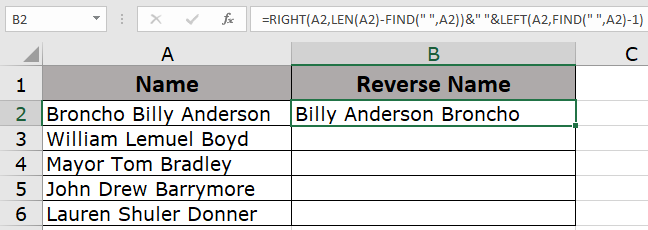
数式をすべてのセルにコピーするには、キー「CTRL + C」を押してセルB3〜B6を選択し、キーボードのキー「CTRL + V」を押します。

これは、Microsoft ExcelのRight、Len、Find、Left関数を使用して単語の順序を逆にする方法です。
Excelで文字列を逆にする方法に関するこの記事が説明的であることを願っています。
文字列編集式と関連するExcel式に関するその他の記事はこちらからご覧ください。私たちのブログが気に入ったら、Facebookで友達と共有してください。また、TwitterやFacebookでフォローすることもできます。皆様からのご意見をお待ちしております。私たちの仕事を改善、補完、革新し、より良いものにする方法をお知らせください。 [email protected]までご連絡ください。
関連記事:
link:/ excel-text-formulas-excel-trim-function [ExcelでTRIM関数を使用する方法]:* TRIM関数は、文字列をトリミングし、文字列の末尾または先頭のスペースを削除するために使用されます。これは、データのクリーニングプロセスに大いに役立ちます。
link:/ excel-text-formulas-how-to-use-the-clean-function-in-excel [ExcelでCLEAN関数を使用する方法]:Clean関数は、文字列から印刷できない文字をクリーンアップするために使用されます。この関数は主に、インポートされた外部データをクリーンアップするためにTRIM関数とともに使用されます。
link:/ excel-text-replace-text-from-ending-of-a-string-from-variable-position [可変位置から始まる文字列の末尾からテキストを置換]:*の末尾からテキストを置換するには文字列の場合、REPLACE関数を使用します。
REPLACE関数は、文字列内のテキストの位置を使用して置き換えます。
link:/ excel-text-formulas-check-a-list-of-texts-in-string [文字列にExcelの多くのテキストの1つが含まれているかどうかを確認する方法]:*文字列に次のいずれかが含まれているかどうかを確認するには複数のテキストの場合、この式を使用します。 SUM関数を使用してすべての一致を合計し、ロジックを実行して、文字列に複数の文字列のいずれかが含まれているかどうかを確認します。
link:/ counting-count-cells-that-contain-specific-text [特定のテキストを含むセルを数える]:*単純なCOUNTIF関数が魔法をかけます。特定の文字列を含む複数のセルの数をカウントするには、COUNTIF関数でワイルドカード演算子を使用します。
link:/ excel-text-formulas-excel-replace-vs-substitute-function [Excel REPLACE vsSUBSTITUTE関数]:* REPLACE関数とSUBSTITUTE関数は最も誤解されている関数です。特定のテキストを検索して置き換えるには、SUBSTITUTE関数を使用します。 REPLACEを使用して文字列内の文字数を置き換える場合…
人気のある記事:
link:/ Tips-if-condition-in-excel [ExcelでIF関数を使用する方法]:ExcelのIFステートメントは、条件をチェックし、条件がTRUEの場合は特定の値を返し、FALSEの場合は別の特定の値を返します。 。
link:/ forms-and-functions-introduction-of-vlookup-function [ExcelでVLOOKUP関数を使用する方法]:これは、さまざまな範囲から値を検索するために使用される、Excelで最も使用され人気のある関数の1つです。とシート。
link:/ excel-formula-and-function-excel-sumif-function [ExcelでSUMIF関数を使用する方法]:これはもう1つのダッシュボードの必須関数です。これは、特定の条件で値を合計するのに役立ちます。
link:/ Tips-countif-in-microsoft-excel [ExcelでCOUNTIF関数を使用する方法]:この驚くべき関数を使用して条件付きの値をカウントします。特定の値をカウントするためにデータをフィルタリングする必要はありません。ダッシュボードを準備するには、Countif関数が不可欠です。